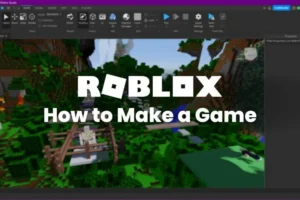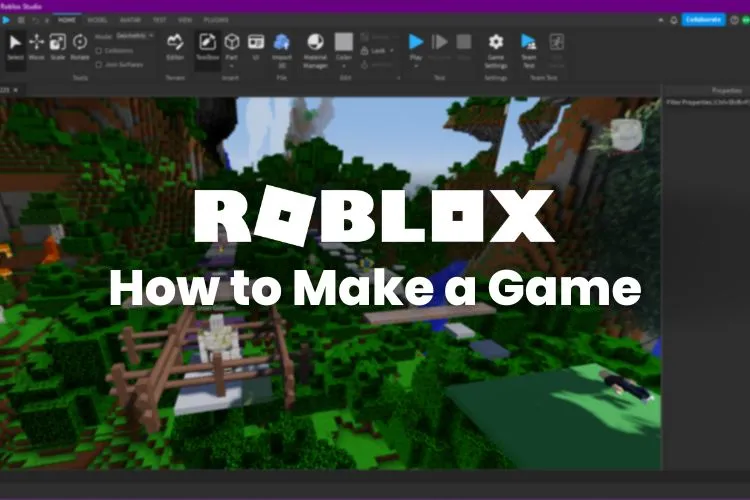Introdução ao Roblox Studio PARTE 2 – TRABALHANDO COM PEÇAS
Introdução ao Roblox Studio PARTE 2 – TRABALHANDO COM PEÇAS
Adicionar uma Parte
As peças são os blocos básicos de construção de um jogo. Você pode usá-los para construir uma série de plataformas.
- Selecione a guia Modelo e clique no ícone Parte :

Uma nova pequena parte aparecerá no centro da visão da câmera.

Mova a Parte
A nova parte é a primeira plataforma para a qual os jogadores irão pular, então ela deve ser alcançável do ponto de spawn.
- Certifique-se de que a nova parte esteja selecionada (clique nela na janela do editor do jogo).
- Use os controles da câmera para obter uma boa visão da peça.
- Selecione a ferramenta Mover .

- Arraste as setas coloridas para mover a parte ligeiramente para longe da plataforma de spawn, dando aos jogadores um primeiro salto fácil.

Part Snapping
No Roblox, os pinos são a unidade básica de medida. Se uma peça apenas se move em “etapas” ou gira 45 ° por vez, isso ocorre devido ao encaixe . O encaixe é útil ao mover peças que devem estar alinhadas umas com as outras exatamente, como as paredes de edifícios.
Para ajustar a quantidade de snap, insira um número diferente para Girar ou Mover , ou clique nas pequenas setas dentro dos campos.

Como alternativa, você pode desativar o encaixe desmarcando a caixa ao lado de Girar ou Mover .

Peças de Ancoragem
No momento, todas as partes que você adicionou, exceto o local de desova, cairão no espaço vazio se você tentar jogar seu jogo. A ancoragem bloqueia as peças no lugar e impede que se movam, mesmo se jogadores ou objetos colidirem com elas.
- Procure a janela Propriedades que permite inspecionar e alterar as propriedades de qualquer objeto selecionado.

Se a janela Propriedades não estiver visível, selecione a guia Exibir e clique no botão Propriedades .

- Com uma peça selecionada, ative a propriedade Ancorado .

Dimensionamento de peças
Para projetar seu curso com criatividade e equilibrar a dificuldade, você precisará alterar o tamanho e o ângulo das peças que inserir. As peças podem ser facilmente redimensionadas ao longo de qualquer eixo.
- Selecione a ferramenta Escala .

- Selecione uma parte em seu obby e arraste as alças coloridas em qualquer direção.

Peças Rotativas
As peças giratórias funcionam de maneira semelhante ao dimensionamento.
- Selecione a ferramenta Girar .

- Arraste em qualquer lugar em um anel colorido para girar em torno desse eixo.

Alternando Colisões
A opção Colisões permite que você controle se as peças devem ser impedidas de se moverem umas para as outras. Para ativar ou desativar as colisões, clique na caixa de seleção.

Se você definir colisões em , você não será capaz de mover uma parte em qualquer posição onde se sobrepõe a outra parte. Se você definir colisões fora , você pode mover-se livremente partes em qualquer lugar do mundo.
![]()
Olá! Sou Fabio, criador do blog FabioBmed, um espaço onde compartilho minha paixão por marketing digital, tecnologia, empreendedorismo e, claro, os aprendizados do meu dia a dia. Aqui você encontrará um mix de conteúdos profissionais e pessoais, sempre com insights práticos, dicas úteis e histórias reais.
Com mais de 15 anos de experiência no mercado digital e fundador da FBDigital, minha missão é inspirar e ajudar pessoas e empresas a construírem uma base sólida no universo online. Seja por meio de estratégias de marketing, ferramentas tecnológicas ou reflexões sobre o cotidiano, meu objetivo é transformar desafios em oportunidades.
Além dos conteúdos voltados para negócios e tecnologia, também compartilho momentos do meu dia a dia, ideias que aprendo pelo caminho e até curiosidades que podem fazer a diferença na sua vida. Aqui, cada post reflete minha busca por conhecimento e minha vontade de conectar pessoas e histórias.
Conecte-se comigo e acompanhe tudo sobre marketing, tendências digitais, aprendizados pessoais e muito mais. Juntos, vamos explorar o melhor do mundo digital e da vida cotidiana!
- Site: www.fabiobmed.com.br
- WhatsApp: WhatsApp
- E-mail:
Publicação Criada em: agosto 8, 2021
Atualizado em: setembro 29, 2023 11:45 pm